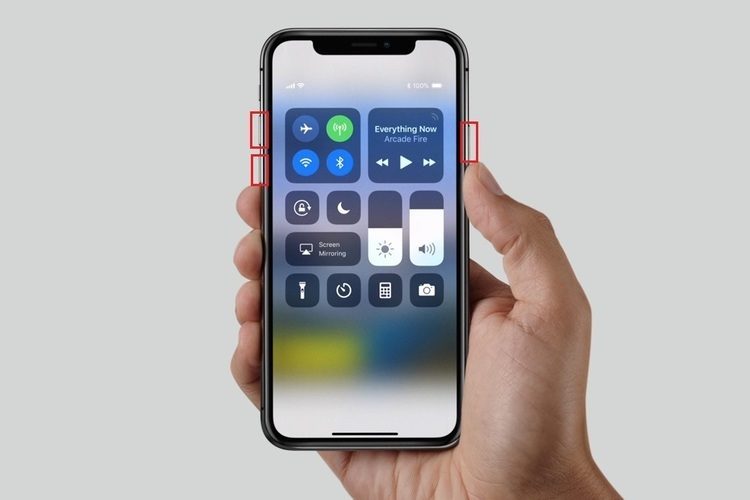- На устройстве iPhone не работают микрофоны
- Почистите микрофоны
- Если вас не слышат собеседники по телефонным вызовам или вызовам FaceTime
- Если собеседники не слышат вас, когда вы говорите по громкой связи
- Если микрофон не работает в определенном приложении
- Как исправить микрофон iPhone 7 Plus, который перестал работать после обновления iOS 11.3 (простые шаги)
- Как устранить неполадки iPhone 7 Plus с микрофоном, который не работает
- Первое решение: перезагрузите ваш iPhone (программный сброс).
- Второе решение: проверьте и включите микрофонный доступ к вашим приложениям.
- Третье решение: обновить iOS (если применимо).
- Четвертое решение: сброс всех настроек.
- Пятое решение: общий сброс / сброс настроек к заводским.
- Обратиться за помощью
- связаться с нами
- Как исправить микрофон Apple iPhone 7, который перестает работать после обновления до iOS 11.4 [Руководство по устранению неполадок]
- Как устранить неполадки iPhone 7 с его микрофоном, который перестал работать
- Первое решение: перезагрузите ваш iPhone (программный сброс).
- Второе решение: сбросьте все настройки на вашем iPhone 7.
- Третье решение: восстановите заводские настройки iPhone 7 по умолчанию.
- Обратиться за помощью
- связаться с нами
На устройстве iPhone не работают микрофоны
Что делать, если во время вызовов по телефону, вызовов FaceTime, при видеозаписи или при использовании приложений плохо слышен звук.
Почистите микрофоны
- Снимите с iPhone защитную пленку, стекло или чехол.
- Очистите разъемы iPhone от загрязнений.
Если вас не слышат собеседники по телефонным вызовам или вызовам FaceTime
- Откройте программу «Диктофон».
- Нажмите кнопку записи , произнесите что-нибудь в верхнюю часть устройства iPhone, а затем остановите запись.
- При воспроизведении ваш голос должен быть слышен отчетливо.
- Если голос слышен плохо, обратитесь в службу поддержки Apple.
Если собеседники не слышат вас, когда вы говорите по громкой связи
- Откройте программу «Камера».
- Запишите видеоролик, произнося слова в верхнюю часть устройства iPhone.
- Нажмите на кнопку выбора камеры , чтобы переключиться на другую камеру. Запишите другой видеоролик, произнося слова в нижнюю часть устройства iPhone.
- При воспроизведении обоих видеороликов ваш голос должен быть слышен отчетливо.
- Если голос слышен плохо, обратитесь в службу поддержки Apple.
Если микрофон не работает в определенном приложении
- Перейдите в раздел «Настройки > Конфиденциальность > Микрофон».
- Убедитесь, что приложение включено.
- Если у приложения есть разрешение на доступ к микрофону или его нет в списке, свяжитесь с разработчиком приложения.
Функция FaceTime доступна не во всех странах и регионах.
Источник
Как исправить микрофон iPhone 7 Plus, который перестал работать после обновления iOS 11.3 (простые шаги)
Если ваш iPhone микрофон не работает, то есть две возможные причины, которые вы должны рассмотреть. Это может быть связано с проблемой программного обеспечения, если не повреждение оборудования. Тем не менее, для микрофона iPhone 7 Plus, который внезапно перестал работать после установки нового обновления для iOS, такого как iOS 11.3 или 11.3.1, он, очевидно, связан с неисправным программным обеспечением, скорее всего, с ошибкой обновления или сбоями. Поэтому в этом случае вы можете попытаться устранить неполадки и устранить проблему с вашей стороны.
Прежде чем идти дальше, если у вас есть другие проблемы с вашим новым iPhone, обязательно перейдите на нашу страницу устранения неполадок iPhone 7 Plus, потому что мы уже начали поддерживать устройство. Кроме того, если вам нужна дополнительная помощь, вы всегда можете связаться с нами, заполнив нашу анкету по вопросам iPhone и предоставив нам достаточную информацию о проблеме.
Как устранить неполадки iPhone 7 Plus с микрофоном, который не работает
Прежде чем приступить к устранению ошибок программного обеспечения, которые могли привести к тому, что микрофон перестал работать на вашем iPhone 7 Plus, попробуйте выполнить эти последующие процедуры для дальнейшей проверки микрофона iPhone.
- Запись и воспроизведение звука с помощью голосовых заметок. Откройте приложение «Голосовые заметки» и запишите свой голос. Обязательно четко говорите в микрофон. Когда вы закончите запись, воспроизведите ее и посмотрите, хорошо ли вы слышите свою запись.
- Проверьте микрофон с помощью Siri. Вы также можете использовать Siri для проверки микрофона на вашем iPhone. Для этого откройте приложение Siri и скажите что-нибудь. Обязательно произнесите свои слова четко, чтобы Сири могла понять и понять. Если Siri отвечает соответственно, значит, микрофон вашего iPhone работает. В противном случае что-то не так, что нужно исправить. Это может быть проблема с программными или аппаратными компонентами.
Следующее, что вы должны сделать, это проверить и убедиться, что ничто не блокирует приемник iPhone. Сделайте это, если ваш микрофон iPhone кажется слабым при использовании громкой связи во время телефонных звонков. Также попробуйте удалить любые сторонние аксессуары или корпус, так как они могут также повлиять на качество звука микрофона. Другие аксессуары могут даже не дать вам услышать звук микрофона.
После того, как вы выполнили все эти реквизиты, но микрофон не работает должным образом или не работает вообще, вы можете приступить к устранению неполадок программного обеспечения, которые могли вызвать проблемы при использовании микрофона iPhone 7 Plus.
Первое решение: перезагрузите ваш iPhone (программный сброс).
Незначительные сбои программного обеспечения из-за обновления, из-за которого функции аудио / микрофона вашего iPhone стали несколько нестабильными, обычно связаны с программным сбросом или перезагрузкой устройства. Поэтому, если вы еще не перезагрузили свой iPhone, сделайте это с помощью следующих шагов:
- Нажмите и удерживайте кнопку питания в течение нескольких секунд, пока не появится подсказка «Слайд в выключенное состояние».
- Перетащите ползунок, чтобы полностью отключить iPhone.
- Через 30 секунд нажмите и удерживайте кнопку питания, пока не появится логотип Apple.
Подождите, пока ваш iPhone загрузится, затем попробуйте снова проверить микрофон. Данные не затрагиваются в процессе, поэтому все остается нетронутым.
Второе решение: проверьте и включите микрофонный доступ к вашим приложениям.
Если микрофон не работает только при использовании определенных приложений, но не всех, возможно, что доступ к микрофону для этого приложения был запрещен или отключен. Чтобы проверить и убедиться, что это не причина, вот что нужно сделать:
- Нажмите Настройки.
- Прокрутите и выберите Конфиденциальность.
- Нажмите Микрофон.
- Затем нажмите, чтобы разрешить микрофону доступ ко всем или определенным приложениям.
Могут быть небольшие изменения в параметрах меню в зависимости от текущей версии iOS, на которой работает ваш iPhone.
Третье решение: обновить iOS (если применимо).
Если вы установили обновление iOS на iOS 11.3, попробуйте проверить, доступна ли iOS 11.3.1 на вашем устройстве. Он был официально передан на прошлой неделе апреля на iPhone 5s и более поздние версии, так что, скорее всего, он уже доступен через OTA-обновление на вашем устройстве. Чтобы проверить, доступно ли новое обновление, проверьте ваш iPhone, выполнив следующие действия:
- Нажмите Настройки.
- Нажмите Общие.
- Нажмите «Обновление программ».
Если возможно, сделайте резервную копию ваших данных и следуйте инструкциям на экране, чтобы загрузить и установить обновление. Он содержит улучшения безопасности, поэтому, если проблема с микрофоном, возникшая в предыдущем обновлении, связана с ошибкой, то эта проблема должна быть устранена в новой версии.
Четвертое решение: сброс всех настроек.
Сброс всех настроек на вашем iPhone может решить проблему, если она вызвана неверными или неправильными настройками. Некоторые обновления могут иметь тенденцию отменять ваши настройки, что может привести к неблагоприятным последствиям. Чтобы исключить это, сбросьте все настройки к исходным значениям или значениям по умолчанию, выполнив следующие действия:
- Нажмите «Настройки» из дома.
- Нажмите Общие.
- Прокрутите и нажмите Сброс.
- Выберите опцию Сбросить все настройки.
- Введите пароль вашего устройства при запросе.
- Нажмите на опцию, чтобы подтвердить сброс настроек.
Вам нужно будет перенастроить или включить Wi-Fi, Bluetooth и другие функции, чтобы снова использовать их на вашем iPhone.
Пятое решение: общий сброс / сброс настроек к заводским.
Полный сброс системы может стать ключом к устранению проблемы, если она вызвана некоторыми сложными системными ошибками обновления. Это сотрет все данные с вашей телефонной системы, включая любые ошибки или ошибочные настройки, и восстановит заводские значения по умолчанию. Все ваши личные данные и информация также будут удалены. Если вы хотите попробовать это, сделайте резервную копию ваших данных и затем выполните следующие действия, когда будете готовы:
- Нажмите «Настройки» из дома.
- Нажмите Общие.
- Прокрутите и нажмите Сброс.
- Выберите опцию «Удалить все содержимое и настройки».
- Введите пароль вашего устройства, если будет предложено.
- Нажмите на опцию, чтобы подтвердить общий сброс.
Кроме того, вы можете сбросить или восстановить ваш iPhone 7 Plus через iTunes на компьютере. Для этого вам нужно будет использовать компьютер с последней версией программного обеспечения iTunes. Подождите, пока ваш iPhone полностью перезагрузится и перезагрузится. К тому времени вы можете приступить к первоначальной настройке устройства.
Обратиться за помощью
Обратитесь в службу поддержки Apple, чтобы сообщить о проблеме, если ваш микрофон iPhone 7 Plus все еще не работает после исчерпания всех возможных средств для устранения проблемы с вашей стороны. Это позволит им оценить проблему и, при необходимости, перечислить ее среди других приоритетных проблем, которые необходимо решить в следующем обновлении программного обеспечения. Кроме того, вы можете взять свой iPhone в авторизованный сервисный центр и проверить его у техника Apple. Это поможет вам исключить возможное повреждение оборудования.
связаться с нами
Если вам нужна дополнительная помощь по использованию определенных функций и возможностей нового смартфона Apple iPhone 7, посетите нашу страницу учебных пособий. Там вы можете найти список с практическими рекомендациями, пошаговые руководства, а также ответы на часто задаваемые вопросы относительно iPhone 7. Если у вас есть другие проблемы или возникли проблемы при использовании телефона, вы можете связаться с нами через эту форму , Обязательно сообщите нам более подробную информацию о проблеме или проблемах, которые могут возникнуть у вас, и мы будем рады помочь вам в дальнейшем.
Сообщения, которые вы также можете прочитать:
- Apple iPhone 7 Plus не заряжается, если телефон не будет перезагружен Другие связанные проблемы
- Как исправить Apple iPhone 7 Plus плохое время автономной работы, разрядка так быстро, другие проблемы с батареей после обновления iOS 11 [Руководство по устранению неполадок]
- Как исправить оповещение об уведомлении iPhone 7 Plus, которое отображает некорректные уведомления после обновления iOS 11? [легкие шаги]
- Как исправить iPhone 7 Plus, который не может подключиться или подключиться к другим устройствам Bluetooth? [Руководство по устранению неполадок]
- Как исправить ошибку обновления iPhone 7 Plus для iOS «Невозможно проверить наличие обновлений» не удается обновить до iOS 11 [Руководство по устранению неполадок]
Источник
Как исправить микрофон Apple iPhone 7, который перестает работать после обновления до iOS 11.4 [Руководство по устранению неполадок]
Вы можете сказать, что что-то не так с вашими микрофонами iPhone, если вы слышите зашифрованные аудиофайлы во время телефонных звонков или при воспроизведении мультимедийного контента или, что еще хуже, вообще не слышите звука. Может быть только две причины, почему это происходит. Это либо ваш телефон глючит, либо худший, поврежден.
Основная проблема, которая будет рассмотрена в этом посте, — это проблема с микрофоном на iPhone 7, которая, скорее всего, связана с ошибкой программного обеспечения, возникающей после установки нового обновления iOS 11.4. Если вы один из тех, у кого возникают такие проблемы после обновления iOS до последней версии, то этот пост может помочь вам. Не стесняйтесь обращаться к этому прохождению при необходимости.
Прежде чем мы перейдем к устранению неполадок, если вы ищете решение другой проблемы, обязательно перейдите на нашу страницу устранения неполадок, поскольку мы уже решили некоторые из наиболее распространенных проблем, о которых сообщили наши читатели. Найдите проблемы, схожие с вашими, и используйте предложенные нами решения. Если после этого вам по-прежнему нужна наша помощь, свяжитесь с нами, заполнив нашу анкету по вопросам iPhone.
Как устранить неполадки iPhone 7 с его микрофоном, который перестал работать
Перед устранением неполадок iPhone 7 проверьте и убедитесь, что микрофон чист. При необходимости почистите микрофоны сухой и неиспользованной зубной щеткой, чтобы очистить решетку микрофона в нижней части вашего iPhone. Также, при необходимости, очистите небольшой черный микрофон, расположенный рядом с камерой, обращенной назад. Просто наденьте зубную щетку на микрофоны. Это приведет к удалению любой застрявшей грязи, карманного ворса и пыли. Кроме того, вы можете очистить микрофоны сжатым воздухом. Просто аккуратно распыляйте их вдали от микрофонов, чтобы не повредить их. После очистки проверьте каждый микрофон, чтобы убедиться, что он работает. Если нет, то продолжайте и устраните неполадки с этими пошаговыми руководствами.
Первое решение: перезагрузите ваш iPhone (программный сброс).
Если вы этого еще не сделали, вам следует перезагрузить iPhone или выполнить программный сброс, чтобы обновить операционную систему и очистить все незначительные сбои во внутренней памяти, которые могли вызвать проблему. Это не приведет к удалению любых данных и личной информации, которые вы сохранили во внутреннем хранилище вашего телефона, поэтому нет необходимости создавать резервные копии. После того, как вы все настроите, выполните следующие действия для мягкого сброса или перезагрузки iPhone 7:
- Нажмите и удерживайте кнопку питания в течение нескольких секунд, пока не появится команда Slide to Power Off.
- Перетащите ползунок, чтобы полностью отключить iPhone. Оставьте его на 30–1 минуту.
- По истечении указанного времени нажмите и удерживайте кнопку питания, пока не появится логотип Apple.
После перезагрузки протестируйте микрофоны на вашем iPhone 7. Вы можете начать работу как с передними, так и с задними микрофонами. Для этого попробуйте снять два видео, одно с использованием передней камеры, а другое — с задней камеры, а затем воспроизвести. Если в видео вы слышите звук, значит, микрофон работает.
После тестирования переднего и заднего микрофонов, проверьте нижний микрофон. Для этого откройте приложение «Голосовые заметки», а затем нажмите большую красную кнопку в центре экрана, чтобы записать новую заметку, а затем воспроизведите ее. Если вы слышите звук из записанной заметки, значит, работает нижний микрофон. Если проверка микрофона не пройдена или вы не слышите звук из записанных вами видео, продолжайте и попробуйте следующие применимые решения.
Второе решение: сбросьте все настройки на вашем iPhone 7.
Следующее возможное решение, которое вы можете примерить, если программный сброс не помог решить проблему, а микрофон iPhone по-прежнему не работает, — это сброс всех настроек. Этот сброс удалит все текущие настройки системы, а затем восстановит исходные значения или значения по умолчанию. Любые неверные или недействительные настройки, примененные обновлением, также будут удалены. После сброса вы можете настроить параметры индивидуально и соответственно. Вот как это делается:
- Нажмите «Настройки» на главном экране.
- Нажмите Общие.
- Прокрутите и нажмите Сброс.
- Нажмите, чтобы выбрать Сбросить все настройки из указанных параметров.
- Введите пароль вашего устройства, если это необходимо.
- Затем нажмите на опцию, чтобы подтвердить действие.
Позвольте вашему устройству завершить сброс настроек системы до их значений по умолчанию. После сброса он должен перезагрузиться автоматически. Если нет, то вам следует запустить устройство для перезагрузки, чтобы обновить память и операционную систему.
Третье решение: восстановите заводские настройки iPhone 7 по умолчанию.
Полный сброс системы необходим, если проблема с микрофоном не устраняется после исчерпания всех возможных способов попробовать свои силы. Это может быть связано с более сложной программной ошибкой, которая требует более сложных решений. Обратите внимание, что этот сброс удалит все с вашего устройства, включая ваши критические данные и сохраненное содержимое. Если вы хотите продолжить, не забудьте заранее сделать резервную копию ваших данных. Вы можете создать резервную копию через iTunes или iCloud. После того, как вы обеспечили резервное копирование, выполните следующие действия, чтобы выполнить полный сброс или восстановить настройки iPhone 7 по умолчанию:
- Нажмите «Настройки» на главном экране.
- Нажмите Общие.
- Прокрутите и нажмите Сброс.
- Нажмите, чтобы выбрать «Удалить все содержимое и настройки» из указанных параметров. Это удалит все из вашей системы iPhone, включая ваши сохраненные данные, личную информацию, настройки, приложения и другое содержимое. Все ошибки и глюки также удаляются в процессе.
- Введите пароль вашего устройства, если это необходимо.
- Затем нажмите на опцию, чтобы подтвердить действие.
Дождитесь, пока ваш iPhone перезагрузится и восстановит его настройки до заводских настроек, после чего вы сможете продолжить процесс начальной настройки. Любые проблемы с программным обеспечением, включая проблему с микрофоном iPhone 7, должны быть уже решены к тому времени.
Вы можете продолжить устранение неполадок и попробовать выполнить более сложные процедуры, если ваш микрофон iPhone 7 по-прежнему не работает после сброса настроек. Проблема может быть связана с более сложной ошибкой или системной ошибкой, которая требует более сложных решений, таких как восстановление в режиме восстановления или в режиме DFU. Обе эти процедуры восстановления потребуют использования iTunes на ПК с Windows или Mac. Чтобы избежать проблем с iTunes из-за системных конфликтов, обязательно используйте на своем компьютере последнюю версию программного обеспечения iTunes. Также рекомендуется использовать компьютер с обновленной версией ОС.
Обратиться за помощью
Если проблема не устраняется после выполнения всех вышеперечисленных процедур, вы можете отвести свой iPhone в ближайший сервисный центр Apple и проверить его у уполномоченного специалиста. На микрофоне или других соответствующих компонентах может быть какое-либо физическое или жидкостное повреждение, которое необходимо устранить. Несмотря на то, что проблема могла возникнуть после установки обновления iOS 11.4, симптомы могли возникнуть по совпадению.
связаться с нами
Если вам нужна дополнительная помощь по использованию определенных функций и возможностей нового смартфона Apple iPhone 7, посетите нашу страницу учебных пособий. Там вы можете найти список с практическими рекомендациями, пошаговые руководства, а также ответы на часто задаваемые вопросы относительно iPhone 7. Если у вас есть другие проблемы или возникли проблемы при использовании телефона, вы можете связаться с нами через эту форму , Обязательно сообщите нам более подробную информацию о проблеме или проблемах, которые могут возникнуть у вас, и мы будем рады помочь вам в дальнейшем.
Сообщения, которые вы также можете прочитать:
- Руководство по передаче данных Apple iPhone 7: различные способы передачи файлов с другого устройства на iPhone 7
- Как исправить задержку ответа сенсорного экрана на iPhone 7 после обновления iOS 11.3.1 [Руководство по устранению неполадок]
- Проблемы с камерой Apple iPhone 7: приложение камеры отсутствует, размытые фотографии, не в фокусе, не работает вспышка [Руководство по устранению неполадок]
- Проблемы с электронной почтой Apple iPhone 7: невозможно отправить или получить электронную почту, почтовое приложение не работает, электронная почта не синхронизируется, другие проблемы с электронной почтой [Руководство по устранению неполадок]
- Apple iPhone 7 застрял в состоянии ожидания во время загрузки, установки или обновления [Руководство по устранению неполадок]
Источник